Een universele afstandsbediening gebruiken met Apple TV
Wat te weten
- Kies met de Apple TV-afstandsbediening: Instellingen op het Apple TV-scherm. Selecteer Afstandsbedieningen en apparaten > Leer op afstand.
- Selecteer op de universele afstandsbediening Begin. Houd de ingedrukt Omhoog op de afstandsbediening totdat de voortgangsbalk vol is. Volg de instructies op het scherm.
- Geef de afstandsbediening een naam en kies Gedaan. Selecteer Afspeelknoppen instellen om Afspelen, Pauze, Stop, Terugspoelen en Vooruitspoelen toe te wijzen.
In dit artikel wordt uitgelegd hoe u een universele tv-afstandsbediening configureert voor gebruik met Apple TV.
Een universele afstandsbediening configureren met Apple TV
De Apple TV-afstandsbediening is geweldig, maar het heeft zijn beperkingen. Als u uw Blu-ray-speler en andere aangesloten apparaten met één afstandsbediening wilt bedienen, is het verstandig om uw Apple TV met een universele afstandsbediening.
De stappen voor het instellen van de afstandsbediening zijn afhankelijk van het merk, raadpleeg dus de meegeleverde handleiding. Schakel de nieuwe afstandsbediening in en volg deze stappen om de universele afstandsbediening voor uw Apple TV te configureren.
-
Gebruik uw huidige Apple TV-afstandsbediening en selecteer Instellingen op het Apple TV-startscherm.

-
Selecteer Afstandsbedieningen en apparaten.
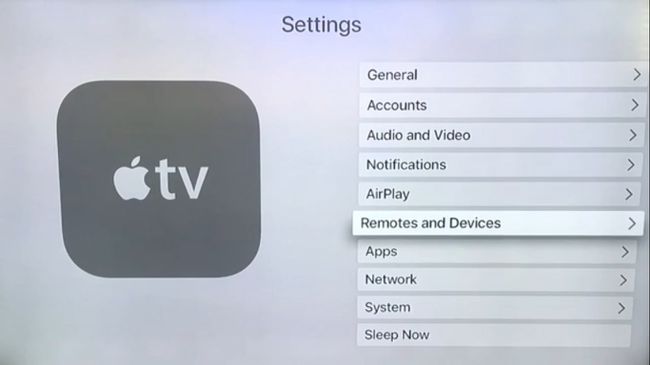
-
Selecteer Leer op afstand.
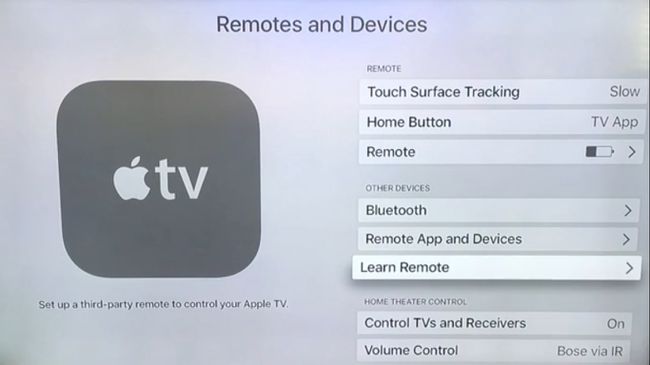
-
Selecteer met de universele afstandsbediening: Begin.
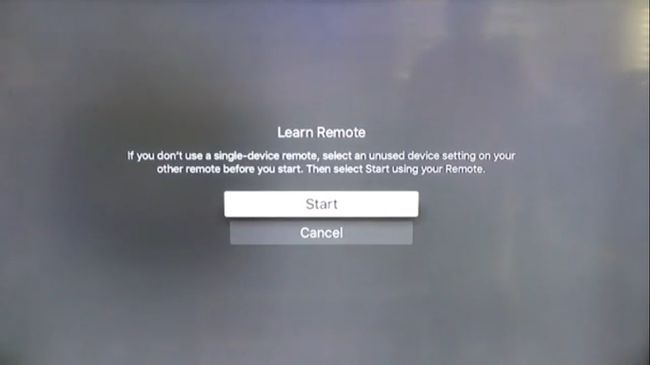
Als dit niet werkt, controleert u of de afstandsbediening is ingeschakeld en dat u een nieuwe apparaatinstelling gebruikt.
-
Houd de ingedrukt Omhoog op de afstandsbediening totdat de voortgangsbalk vol is.
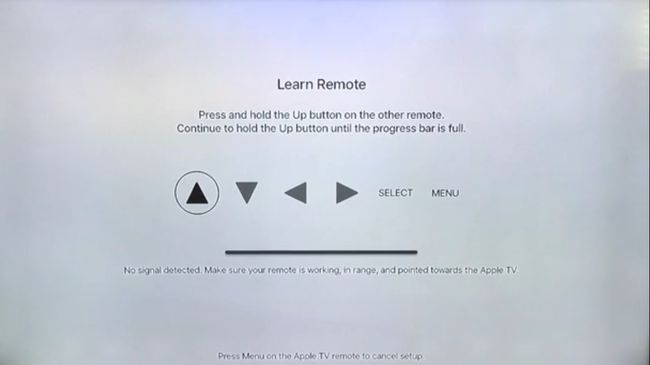
-
Volg de instructies op het scherm om het toewijzen van knoppen te voltooien.
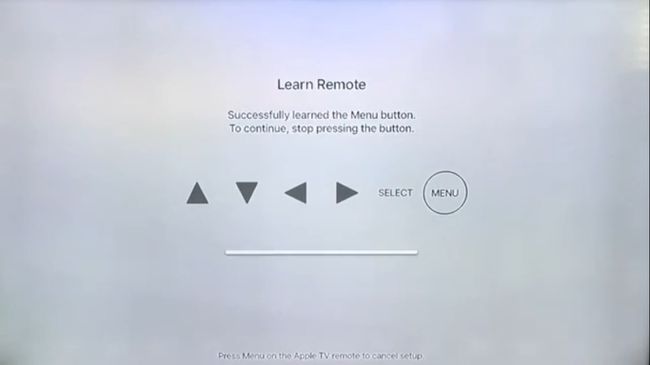
Als je een Geen signaal ontvangen bericht, zorg er dan voor dat er zich geen voorwerpen tussen uw afstandsbediening en de Apple TV bevinden.
-
Voer desgewenst een naam in voor de afstandsbediening en selecteer Gedaan.
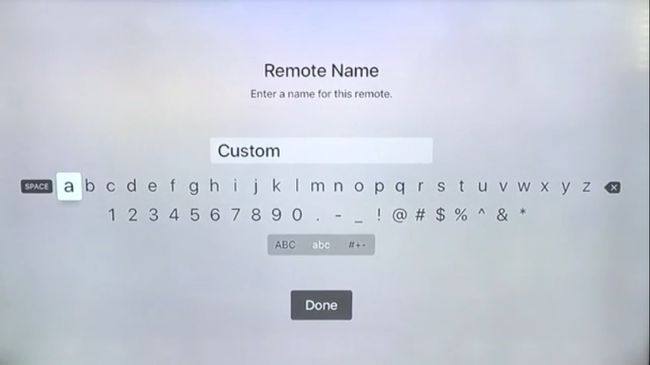
-
Selecteer Afspeelknoppen instellen om de knoppen Afspelen, Pauze, Stop, Terugspoelen en Vooruitspoelen toe te wijzen.
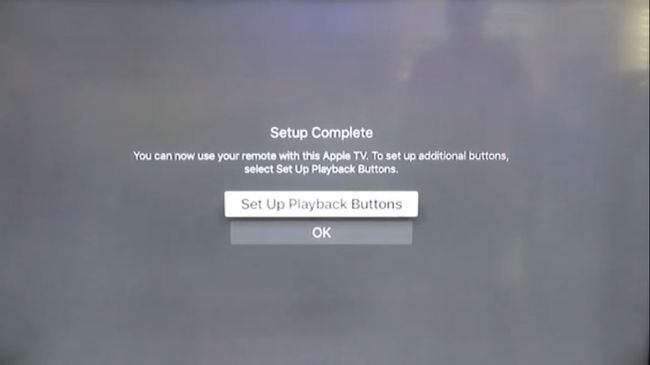
Wanneer je dit proces hebt voltooid, kun je je universele afstandsbediening gebruiken om de meeste functies op je Apple TV te bedienen.
Problemen en oplossingen oplossen
Als u eerder een andere afstandsbediening met uw Apple TV hebt ingesteld, krijgt u mogelijk een Knop al geleerd bericht wanneer u probeert de nieuwe in te stellen. Je kunt de oude afstandsbediening ontkoppelen, zelfs als je het apparaat niet meer hebt, door naar je Apple TV-instellingen te gaan.
Zijn alle universele afstandsbedieningen compatibel met Apple TV?
Apple TV is compatibel met de meeste universele infrarood (IR) afstandsbedieningen. Niet elke afstandsbediening ondersteunt echter Apple TV, dus doe wat onderzoek online voordat u een aankoop doet.
U kunt alleen gebruiken Siri spraakherkenning en touchpad-functies met officiële Apple TV-afstandsbedieningen.
